如何用Python做词云?
临渊羡鱼,不如退而结网。我们步步为营,从头开始帮助你用Python做出第一张词云图来。欢迎尝试哦!

需求
在大数据时代,你经常可以在媒体或者网站上看到一些非常漂亮的信息图。
例如这个样子。

或是这个样子的。

看过之后你有什么感觉?想不想自己做一张出来?
如果你的答案是肯定的,我们就不要拖延了,今天就来一步步从零开始做个词云分析图。当然,做为基础的词云图,肯定比不上刚才那两张信息图酷炫。不过不要紧,好的开始是成功的一半嘛。食髓知味,后面你就可以自己升级技能,进入你开挂的成功之路。
网上教你做信息图的教程很多。许多都是利用了专用工具。这些工具好是好,便捷而强大。只是它们功能都太过专一,适用范围有限。今天我们要尝试的,是用通用的编程语言Python来做词云。
Python是一种时下很流行的编程语言。你不仅可以用它做数据分析和可视化,还能用来做网站、爬取数据、做数学题、写脚本替你偷懒……
知道豆瓣吗?它一开始就是用Python写的。
在目前的编程语言热度排序里,Python屈居第四(当然,很多人不同意,所以编程语言的排行榜有许多,你懂的)。但看问题要用发展眼光。随着数据科学的发展,Python有爆发的趋势。早点儿站上风口,很有益处。
如果你之前没有编程基础,没关系。从零开始,意味着我会教你如何安装Python运行环境,一步步完成词云图。希望你不要限于浏览,而是亲自动手尝试一番。到完成的那一步,你不仅可以做出第一张词云图,而且这还将是你的第一个有用的编程作品。
心动了?那咱们就开始吧。
安装
首先,我们需要安装Python运行环境。
如果你用的是macOS,那么你的系统里面实际已经预装好了Python。
然而我们要使用到许多扩展包的功能。因此最好安装一个Python工具套装。只需要一次安装,以后大部分的功能就都已集成了。不必每次使用新功能,都去零敲碎打地安装新包了。
Python的套装有许多种,这里推荐给大家anaconda。因为经过我4年多的尝试与对比,感觉这款软件包的安装更为便捷,扩展包的涵盖范围与结构更合理。
请你到 这个网址 下载anaconda套装。下拉网页找到下载位置。根据你的操作系统类型选择合适的版本。

因为我的系统是macOS,所以网站直接给我推荐的就是macOS系统版本。但如果你用的是Windows或Linux,请切换到相应的标签页上面。

不管你用的是哪个操作系统,请注意右侧的两个按钮,分别对应Python 2.X和3.X版本。有人一定很纳闷,既然有新的版本,我凭什么用旧的?
不是这样的。到2020年之前,Python的两个版本会一直并存。Python的开发者确实希望大家升级切换到3.X版本。可惜目前3.X版本兼容的扩展包数量比2.X版本要少,尤其是涉及到数据科学类的软件包,就尤其明显。所以如果你是初学者,我建议你下载2.X(目前是2.7)版本,这样在以后的使用中,可能遇到的问题会少一些。等你运用熟练了,再迁移到3.X版本不迟。相信我,到那时你会很快适应新版本的。
下载后,执行安装文件就行了。
根据你的电脑运行速度不同,安装的时间长短不等。耐心点儿,只需要等这一次嘛。
安装完毕之后,请你安装一个“现代化”浏览器。如果你用的是macOS,那么系统自带的Safari就挺好。其他的选择包括Firefox和Google Chrome。
请安装上述浏览器之一,然后将其设置为系统默认的浏览器。
好了,下面请进入命令行模式。
在macOS和Linux下,你需要开启一个终端(terminal)。

如果是Windows,请打开“开始”-“附件”-“命令提示符”。

键入以下命令:
mkdir demo
cd demo
好了,你现在有一个专用的目录,叫做demo了。请到macOS的Finder或者Windows的“我的电脑”里面,找到这个目录并且打开它。
回到终端下面,macOS或者Linux用户请键入以下命令:
pip install wordcloud
macOS会提示你先安装XCode命令行工具,你按照默认设置一步步进行就可以了。但是请注意,务必在WiFi环境下安装。如果你用的是4G流量,那你可要破费一笔了。
如果你用的是Windows,那么为了使用这个词云包,就稍微麻烦一些,你需要到 这里 下载 wordcloud‑1.3.1‑cp27‑cp27m‑win32.whl 这个文件。下载后将它拖拽到你的demo目录里。
在命令行下,先执行:
pip install wheel
然后,再执行:
pip install wordcloud‑1.3.1‑cp27‑cp27m‑win32.whl
好了,我们需要的全部Python运行环境终于装好了。
请务必按照上述步骤执行,确保每一步都已经顺利完成。否则一旦遗漏,后面运行程序会报错。
数据
词云分析的对象,是文本。
理论上讲,文本可以是各种语言的。英文、中文、法文、阿拉伯文……
为了简便,我们这里以英文文本为例。你可以随意到网上找一篇英文文章作为分析对象。我特别喜欢英剧”Yes, minister”,所以到维基百科上找到了这部剧的介绍词条。

我把其中的正文文字部分拷贝了下来,存储为一个文本文件,叫做yes-minister.txt。
把这个文件挪动到我们的工作目录demo里。
好了,文本数据已经准备好了。开始进入编程的魔幻世界吧!
代码
在命令行下,执行:
jupyter notebook
浏览器会自动开启,并且显示如下界面。

这就是咱们刚才的劳动成果——安装好的运行环境了。我们还没有编写程序,目录下只有一个刚才生成的文本文件。
打开这个文件,浏览一下内容。

回到Jupyter笔记本的主页面。我们点击New按钮,新建一个笔记本(Notebook)。在Notebooks里面,请选择Python 2选项。

系统会提示我们输入Notebook的名称。程序代码文件的名称,你可以随便起。但是我建议你起一个有意义的名字,将来好方便查找。由于我们要尝试词云,就叫它wordcloud好了。

然后就出现了一个空白的笔记本,供我们使用了。我们在网页里唯一的代码文本框里,输入以下3条语句。请务必逐字根据示例代码输入,空格数量都不可以有差别。尤其注意第三行,用4个空格,或者1个Tab开始。输入后,按Shift+Enter键,就可以执行了。
filename = "yes-minister.txt"
with open(filename) as f:
mytext = f.read()
没有任何结果啊。
对,因为我们这里没有任何输出动作,程序只是打开了你的yes-minister.txt文本文件,把里面的内容都读了出来,存储到了一个叫做mytext的变量里面。
然后我们尝试显示mytext的内容。输入以下语句之后,还是得按Shift+Enter键,系统才会实际执行该语句。
mytext
之后的步骤里,也千万不要忘了这一确认执行动作。
显示的结果如下图所示。

嗯,看来mytext变量里存储的文本就是我们从网上摘来的文字。到目前为止,一切正常。
然后我们呼唤(import)词云包,利用mytext中存储的文本内容来制造词云。
from wordcloud import WordCloud
wordcloud = WordCloud().generate(mytext)
这时程序可能会报警。别担心。警告(warning)不影响程序的正常运行。

此时词云分析已经完成了。你没看错,制作词云的核心步骤只需要这2行语句,而且第一条还只是从扩展包里找外援。但是程序并不会给我们显示任何东西。
说好了的词云呢?折腾了这么半天,却啥也没有,你蒙人吗?!
别激动。输入下面4行语句后,就是见证奇迹发生的时刻了。
%pylab inline
import matplotlib.pyplot as plt
plt.imshow(wordcloud, interpolation='bilinear')
plt.axis("off")
运行结果如图所示:

不用那么兴奋嘛。
你可以在词云图片上单机鼠标右键,用“图片另存为”功能导出。
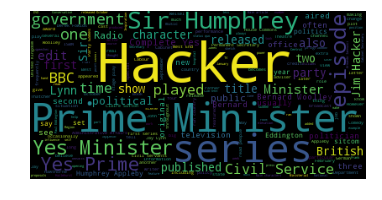
通过这张词云图,我们可以看到不同单词和词组出现的频率高低差别。高频词的字体明显更大,而且颜色也很醒目。值得说明的是,最显眼的单词Hacker并不是指黑客,而是指这部剧的主角之一——哈克首相。
包含程序完整代码的ipynb文件,我也分享了出来,你可以从 这里 下载。
希望你在尝试过程中一切顺利。对自己生成的词云图满意吗?如果你不满意,也不要紧,可以挖掘wordcloud软件包的其他高级功能。尝试一下,看自己能不能做出这样的词云图来?

讨论
学完了本方法后,你做出了一张什么样的词云图?除了本文介绍的方法以外,你还知道哪些便捷地制作词云或其他信息图的方式?欢迎留言,分享给大家。我们共同交流讨论。
如果你对我的文章感兴趣,欢迎点赞,并且微信关注和置顶我的公众号“玉树芝兰”(nkwangshuyi)。
如果本文可能对你身边的亲友有帮助,也欢迎你把本文通过微博或朋友圈分享给他们。让他们一起参与到我们的讨论中来。

